Как заменить слуховой динамик на iphone 4s
Обновлено: 19.09.2024
Перед разбором убедитесь что iPhone выключен и не подсоединён к зарядному устройству.
Открутите оба 3.6 мм Pentalob-винта рядом с разъёмом.
The Pentalobe P2 Screwdriver should only be used once, as it has the potential to strip the screws.
Шаг 2
Сдвиньте заднюю панель в сторону верхней грани.
Панель сместится примерно на 2 мм.
Шаг 3
Потяните заднюю панель. Старайтесь не повредить пластиковые защёлки.
Удалите заднюю панель.
Шаг 4 Аккумулятор
Удалите следующие винты, крепящие шлейф аккумулятора к материнской плате:
Один 1,7 мм Phillips(крестовой)
Один 1,5 мм Phillips(крестовой)
Используйте пластиковый инструмент, чтобы отключить шлейф аккумулятора от устройства.
The battery connector comes off vertically from the logic board. Do not apply force sideways.
Pay attention to the pressure contact underneath the top screw of the battery connector. This may come loose while prying the battery connector from its socket.
Шаг 5
Используйте пластиковый инструмент для отключения шлейфа аккумулятора от коннектора.
Когда устанавливаете шлейф назад, убедитесь что он обезжирен. Жир на ваших пальцах может стать причиной плохого контакта.
Обратите внимание на положение фиксатора антенны, который крепится только верхним винтом. Когда будете устанавливать шлейф назад он должен будет выровнен так, чтобы позолоченный контакт упирался в заднюю крышку.
Будьте ОЧЕНЬ осторожны при отключении шлейфа аккумулятора. Не оторвите коннектор от материнской платы. Он держится на 4 очень маленьких точках припоя.
Шаг 6
Вставьте пластиковую лопатку между аккумулятором и внешней рамкой в районе нижнего левого угла устройства.
Двигаясь лопаткой вдоль правого края аккумулятора отклейте его от корпуса.
Шаг 7
Потяните за пластиковый язычок чтобы отклеить аккумулятор.
Шаг 8 Корпусной динамик
Удаляем винты фиксатора шлейфа разъёма док-станции:
Один 1.5 мм Phillips(крестовой) винт
Один 1.2 мм Phillips(крестовой) винт
Удаляем фиксатор шлейфа разъема док-станции.
Шаг 9
С помощью пластиковой лопатки поддеваем разъём шлейфа док-станции.
Шаг 10
Отклеиваем шлейф от материнской платы.
Шаг 11
С помощью пластиковой лопатки отключите провод антенны от разъёма на материнской плате.
Выведите провод антенны из металлических фиксаторов.
Шаг 12
Откручиваем два 2.4 мм Phillips(крестовых) винта препящих внешний динамик к корпусу.
Шаг 13
Удаляем маленький черный разделитель, который был под винтом рядом с вибромоторчиком.
Шаг 14
С помощью пластиковой лопатки поднимаем внешний динамик из корпуса.
Удаляем внешний динамик.
До вкручивания назад винтов крепления внешнего динамика убедитесь, что контакты заземления Wi-Fi касаются металлическую часть корпуса iPhone как показано на третьем изображении.
Перед сборкой необходимо обезжирить все металлические контакты между заземляющим контактом Wi-Fi и корпусом с помощью спирта. Жир на ваших пальцах может стать причиной плохого контакта.
Шаг 15 Антенна сотовой связи
Удалить два 1.6 мм Phillips(крестовые) винты удерживающие антенну на корпусном динамике.
Шаг 16
С помощью пластиковой лопатки отклеивайте антенну от динамика корпуса, начиная от провода антенны.
Продолжайте отклеивать антенну от динамика корпуса. Старайтесь не сорвать позолоченное "ушко", прикрепленное к одному их краёв.
Шаг 17
Когда будете приклеивать антенну обратно, не забудьте просунуть позолоченное "ушко" с тыльной стороны корпуса динамика.
Шаг 18 Внешний динамик
Остался внешний динамик.
To reassemble your device, follow these instructions in reverse order.
To reassemble your device, follow these instructions in reverse order.
183 участников успешно повторили данное руководство.
Особая благодарность этим переводчикам:
Tobias Isakeitпомогает нам починить мир! Хотите внести свой вклад?
Начните переводить ›
Автор
Walter Galan
667 017 Репутация
Автор 1 203 руководств
Комментариев: 8
Your tutorial was very easy to follow and provided the exact direction and instruction for each step. Job well done, thanks for all of your hard work, because of it my install was a success and only took 15 minutes!
I found antenna is not replaceable.
Went according to directions fairly straightforward. The Philips heads in the ifixit pro kit are definitely substandard quality. Had to use another jewelers screwdriver on these screws. The fins are too wide.
Excellent guide I'm now tech wizard but replaced speaker enclosure no problem . Take your time I used a a4 pad and drew circles for each step I was removing screws or brackets so they were all labelled. It's nerve racking at first but follow guide you ll be fine.
Read it twice perform it once!
Be prepared and have all the tools
Enjoy!! I now have sound back thx ifixit.
It works fine. Following the guide with tools, i fix it. And it works perfect.
Это руководство поможет вам заменить сломанный динамик на iPhone 4S.
Кликните по картинке для увеличения изображения.
*Прежде чем разбирать iPhone, убедитесь, что он выключен.
* Выкрутите два винта, находящихся рядом с разъемом док-станции.

Шаг 2
* Сдвиньте заднюю крышку к верхнему краю iPhone.
* Крышка сдвинется примерно на 2 мм.

Шаг 3
* Снимите заднюю крышку, соблюдая осторожность, чтобы не повредить пластиковые зажимы.


Шаг 5
* С помощью пинцета отсоедините контакт рядом с разъемом аккумулятора.
* При последующей сборке не забудьте обезжирить контакт.

Шаг 6
* С помощью тонкого пластикового инструмента осторожно извлеките разъем аккумулятора из гнезда материнской платы.

Шаг 7
* Аккуратно подцепите аккумулятор, вставив инструмент между ним и корпусом в нижнем левом углу смартфона.

* Продвигайте инструмент вдоль правого края аккумулятора, приподнимая его в нескольких местах для того, чтобы полностью отделить его от корпуса.

Шаг 8
* Потяните за выступающий пластиковый язычок, чтобы извлечь аккумулятор.



*Снимите металлическую защитную пластину

Шаг 10
*С помощью тонкого пластикового инструмента извлеките разъем нижнего шлейфа из гнезда материнской платы.

Шаг 11
* Отделите шлейф от материнской платы.

Шаг 12
* С помощью тонкого пластикового инструмента отсоедините кабель Wi-Fi антенны от разъема материнской платы.

* Расположите кабель Wi-Fi антенны так, чтобы он не касался металлических фиксаторов.


Шаг 14
* Выкрутите четыре указанных на фото винта, фиксирующих защитную пластину на материнской плате.

Шаг 15
* С помощью тонкого пластикового инструмента освободите язычки защитной пластины из гнёзд экрана материнской платы.

* Приподнимите верхний край защитной пластины и отделите её от смартфона.

Шаг 16
* С помощью тонкого пластикового инструмента извлеките разъем задней камеры из гнезда материнской платы
* Будьте аккуратны, не повредите другие компоненты, расположенные рядом.

* Извлеките заднюю камеру из смартфона.


*Извлеките SIM-карту и держатель.



* Для извлечения разъемов воспользуйтесь тонким пластиковым инструментом, аккуратно приподнимите соединения и извлеките из гнезд материнской платы.
* Будьте аккуратны, не повредите мелкие компоненты подложки.
Шаг 19
* Выкрутите 1,5 мм. винт, указанный на фото, размещенный рядом с разъемом наушников.

Шаг 20
* Приподнимите небольшой заземляющий зажим и извлеките из смартфона.

Шаг 21
* Воспользуйтесь отверткой и выкрутите 4,8 мм. винт, расположенный рядом с гнездом для подключения наушников.

Шаг 22
* С помощью тонкого пластикового инструмента отсоедините wi-fi антенну от материнской платы.

Шаг 23
* Поднимите темную ленту, закрывающую винт.


Шаг 24
* Выкрутите винты, указанные на фото.

Шаг 25
* Аккуратно поднимите материнскую плату со стороны полифонического модуля и продвиньте ее от верхнего угла смартфона.
* Извлеките материнскую плату.

* Перед последующей сборкой обезжирьте все точки соединения металлических контактов.
Шаг 26
* Не потеряйте небольшую заземляющую деталь, расположенную рядом с кнопкой выключения.


* Извлеките держатель передней камеры.

Шаг 28
* Извлеките переднюю камеру.


* Слегка потяните держатель кнопки питания.

Шаг 30
* С помощью пинцета извлеките кнопку питания из смартфона.


* С помощью пинцета приподнимите динамик из углубления в корпусе.

* Не извлекайте динамик полностью, он все еще связан со шлейфом кнопки питания и сенсора.
Шаг 32
* С помощью тонкого пластикового инструмента аккуратно высвободите верхний модуль сенсора из корпуса.

* Аккуратно приподнимите верхний модуль сенсора.

Шаг 33
* Приподнимите и извлеките шлейф кнопки питания и сенсора из смартфона.


* Удостоверьтесь, что не потеряли небольшой зажим держателя, расположенный на верхнем модуле сенсора.


* Если вы желаете повторно использовать динамик, постарайтесь не нарушить клейкое крепление.
* Извлеките динамик.


При последующей сборке смартфона выполните эти же действия в обратном порядке.
Прежде чем приступить к самостоятельному ремонту iPhone, подумайте действительно ли вы к этому готовы, ведь айфон сложное устройство и простая, на первый взгляд, замена какой-либо детали может привести к повреждению одного из шлейфов или, что еще хуже, платы. И тогда стоимость ремонта вашего iPhone увеличится на порядок. Если вы все же полны решимости, то запаситесь терпением, необходимыми инструментами, и приготовьтесь к разборке iPhone 4S. Выберите себе незахламленную и просторную рабочую поверхность, что б ненароком не растерять мелкие детали. Сортируйте все болты и старайтесь запоминать откуда они были выкручены - они разные. Обратите внимание в этой инструкции показано только как разобрать iPhone 4S, собрать его вам придется самостоятельно. Итак приступим.
Вам понадобятся
Разговорный (верхний слуховой) динамик для Iphone 4
Набор отверток для iPhone 4

Выкрутите два нижних болта рядом с портом синхронизации

Сдвиньте крышку слегка вверх вдоль корпуса до упора. Крышка должна сдвинуться миллиметра на 2, будьте осторожны, постарайтесь не повредить на ней пластиковые зажимы

Между крышкой и корпусом должна образоваться щель. Подденьте пальцем крышку снизу и сверху крышки, там где она выступает над корпусом, после чего просто поднимите крышку вверх

Все! Крышка извлечена

Выкрутите 2 болта выделеных на фото

Аккуратно извлеките контактную пластинку. Не забудьте при сборке вернуть ее на место

Лопаткой отсоедените батарею из гнезда на плате

Вставьте лопатку между батареей и рамкой как показано на фото. Затем, используя лопатку как рычаг, слегка приподнимите батарею. Прийдется применить немного усилия, она приклеена к плате

Слегка потяните за язычок, чтоб отсоеденить батарею от рамки


Отсоедините лопаткой шлейф антенны из гнезда на плате

Выкрутите 2 болта выделеных на фото
Снимите металлическую крышку

Отстегните шлейф синхронизации из гнезда на плате с помощью лопатки

С помощью лопатки отклейте шлейф от бузера как показано на фото
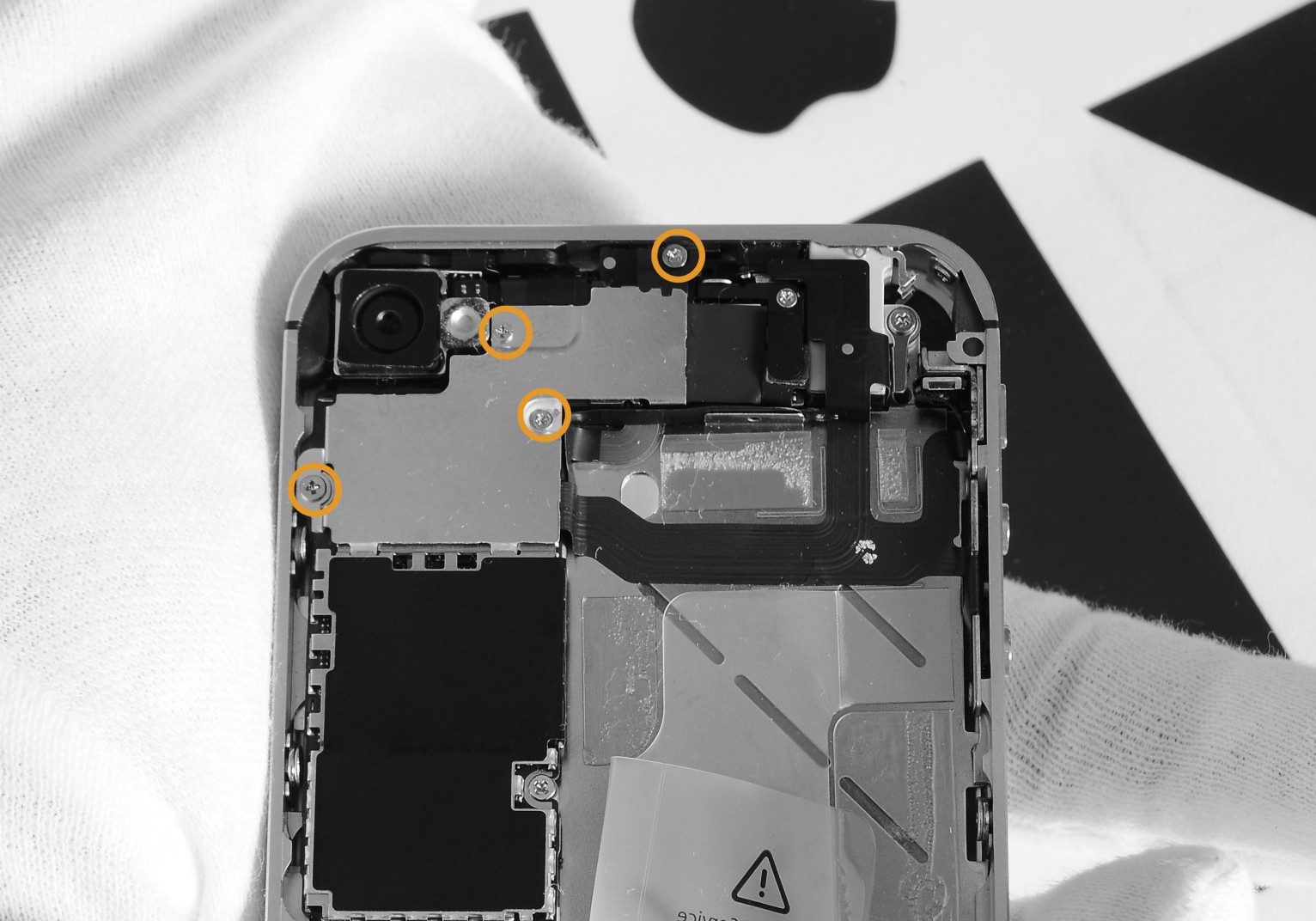
Выкрутите болты указаные на фото

Снимите защитную металлическую крышку

Отстегните шлейф камеры от гнезда на плате с помощью лопатки

Аккуратно извлеките камеру из паза

С помощью лопатки аккуратно отстегните шлейф аудиоджека от гнезда на плате. Будьте осторожны, старайтесь не повредить элементы на плате

Аналогично отстегните шлейф фронтальной камеры

Отстегните шлейф тачскрина
Отстегните шлейф дисплея с помощью лопатки, как показано на фото

Отстегните шлейф кнопки блокировки, который находится под шлейфом блокировки

Выкрутите болты выделеные на фото

С помощью лопатки подденьте металлический коннектор как показано на фото

Извлеките коннектор с помощью пинцета

Отстегните шлейф антенны от гнезда на плате
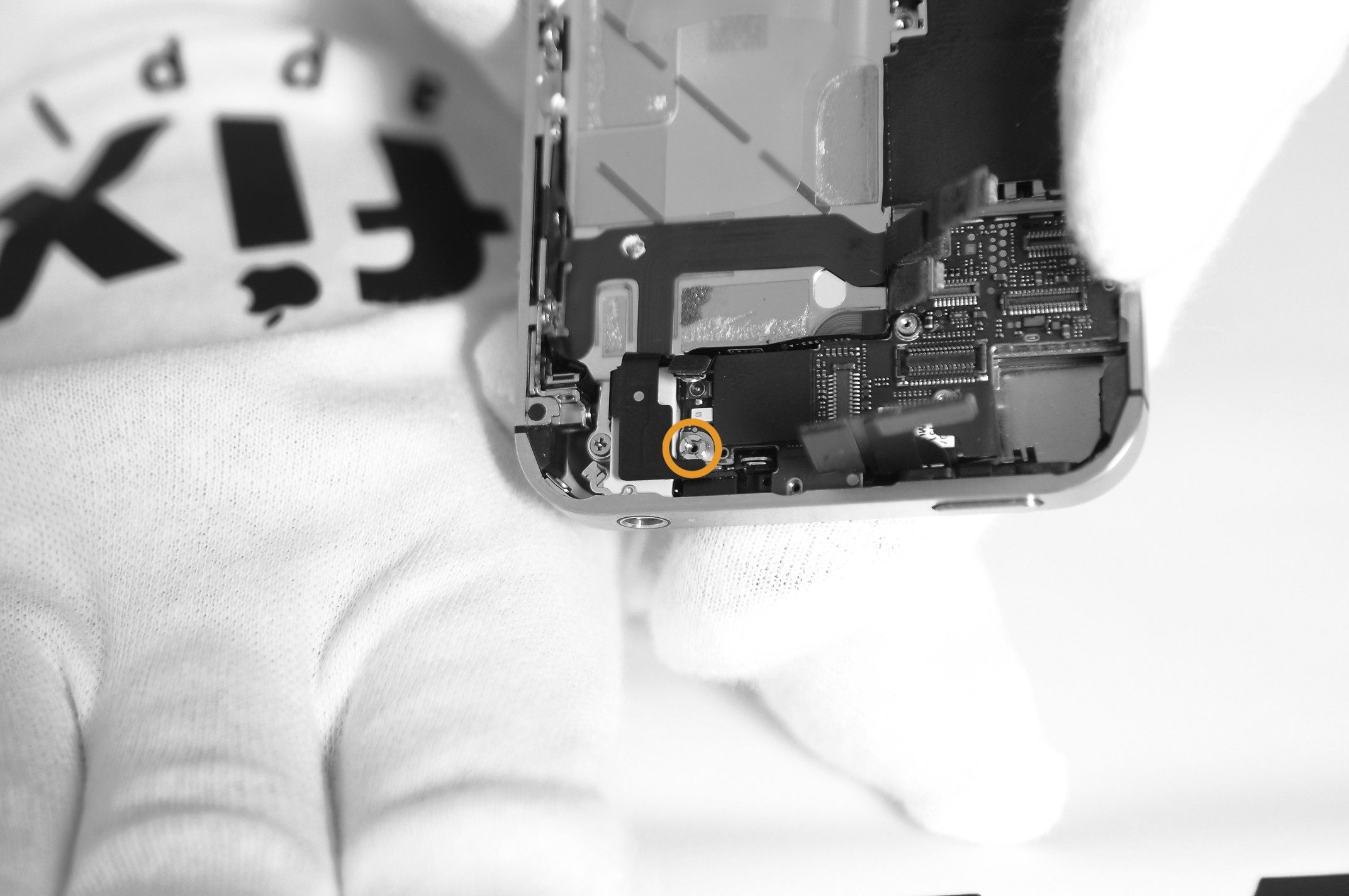
Выкрутите болт выделеный на фото

Снимите защитную пленку как показано на фото, под ней находится крепежный болт
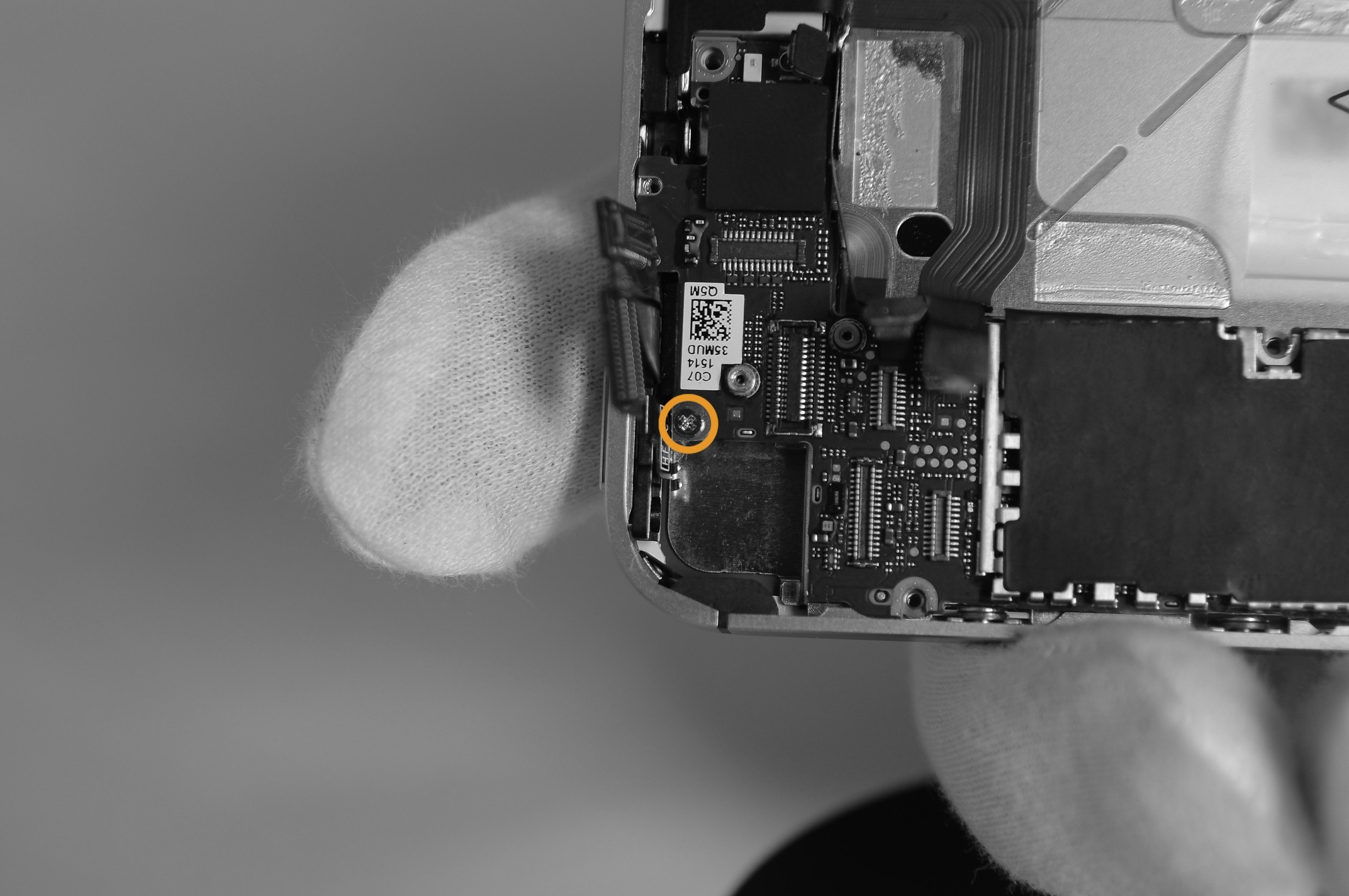
Выкрутите болт выделеный на фото

С помощью iскрепки извлеките сим-держатель как показано на фото
Взяв плату двуя пальцами снизу, извлеките ее как показано на фото

Аккуратно пинцетом снимите защитную пластинку над фронтальной камерой

Слегка подденьте камеру снизу

Извлеките фронтальную камеру

Выкрутите 2 болта выделеных на фото

С помощью лопатки аккуратно отклейте шлейф

Используя лопатку как рычаг, аккуратно приподнимите шлейф со спикером как показано на фото

Безупречный технически и очаровательный визуально, iPhone-4 уступил лидирующие позиции в рейтинге популярности своему собрату iPhone-4s. Но общего у них все же осталось много.
В каких случаях замена динамика iPhone-4 является обязательной?
Звук, исходящий из полифонического динамика телефона, иногда теряет свою сочность и способность дарить наслаждение приятной на слух тональностью. Всему виной вода, механические повреждения и даже частое использование телефона в качестве проигрывателя на максимально выставленном уровне громкости. Безусловно, заводской брак тоже не стоит сбрасывать со счетов, несмотря на безупречную репутацию компании Apple. Замена динамика iPhone в таком случае - неизбежный процесс, который для вас после прочтения статьи станет понятным и элементарно выполняемым действием.
Где взять динамик для “охрипшего” iPhone?

Подготавливаем место и рабочий инструмент
Место, где будет производиться замена динамика iPhone-4, необходимо выбрать максимально удобное. Не стоит располагаться в проходе или возле дверей, так как в самый ответственный момент вам могут помешать или случайно подтолкнуть. Поверхность стола должна быть ровной и без лишних предметов, а освещение - достаточным, чтобы не напрягать зрение. Из инструментов вам понадобятся: крестообразная и iPhone-pentalobe (звезда) отвертки, пинцет и пластиковая лопатка. Последний элемент только желателен, так как его может заменить обычная пластиковая карта (она нужна для отсоединения коннекторов шлейфа и защитных экранов).
Пошаговая инструкция: непосредственный процесс замены
Замена динамика iPhone-4 производится поэтапно. Все операции демонтажа описываются при положении телефона экраном вниз.

Следует отметить, что ремонт iPhone-4s, связанный с заменой полифонического динамика, был бы завершаемым на этой стадии, так как на 4s полифонический блок можно заменить без демонтажа системной платы. Продолжим.
- Откручиваем и снимаем верхний защитный экран, левый верхний угол.
- Снимаем камеру и отщелкиваем все шлейфы верхней части телефона.
- Вынимаем SIM-лоток и демонтируем системную плату, которая крепится на четырех винтах.
- Откручиваем и снимаем блок полифонии, предварительно отсоединив коаксиальный кабель - пластиковый модуль на двух болтах. Это и есть полифонический динамик.
- Устанавливаем новый динамик, то есть блок полифонии, и с особым вниманием собираем телефон.
В заключение
Внимание – это прежде всего! Не стоит отвлекаться, необходимо довести дело до конца. Не спешите, у вас все обязательно получится. Помните, что оставшиеся после сборки телефона на столе винты и детали не могут быть лишними. Все должно быть на своих местах!

Сам по себе смартфон от Apple не «звучит». Да, это отличный функциональный девайс, сделанный, как говорится, на совесть, но все аудиоэффекты лишь благодаря полифоническому модулю. В народе его называют просто – «динамик». Расположена эта деталь в нижней части корпуса, рядом со шлейфом синхронизации с док-разъемом. Динамик воспроизводит любые аудиофайлы, начиная рингтонами и заканчивая эффектами видео. Не только он отвечает за звук. Любой айфон снабжен двумя динамиками: упомянутый нижний и верхний возле сенсорного дисплея телефона, который отвечает за прием звука от того, кто Вам звонит.
Чаще происходит поломка разговорного динамика. Для iPhone 4 и iPhone 4S данная проблема – не редкость, что связано с обычным загрязнением защитной сеточки и самого динамика. Кроме того, у данных моделей «яблочных» телефонов есть незначительный заводской брак, даже точнее «инженерная неточность». Конструкторы четвертого айфона допустили небольшую ошибку, когда собирали узел разговорного динамика. Они плохо соотнесли размеры данной детали с сеточкой. Слишком малое отверстие сеточки к тому же покрыто тканью, которая, засоряясь от пыли и влаги, становится самым настоящим звукоизолятором из грязи. Мембрана динамика становится заблокированной. Так создается препятствие для нормального звука, и проблема с динамиком уже не кажется случайностью. Если уж Вы уронили «умный» телефон, то мог пострадать и динамик тоже, особенно когда повреждается нижний торец корпуса. Могли и не ронять айфон – динамик может пострадать от внутреннего сбоя в электронной начинке гаджета.
Процесс ухудшения звука очень не быстрый, но чем дольше тянуть, тем сложнее будет устранить проблему. Как только замечаете доносящиеся из Вашего любимого iPhone 4/4S хрип, шорох, шипение, треск и другие странные звуки или вообще практически никого не слышите, сразу отправляйтесь в сервисный центр «лечить» смартфон. Перед этим проверьте гарнитуру или деактивируйте кнопку Mute, что слева сверху. Вдруг вся Ваша проблема кроется в «тихом» режиме или айфон не отреагировал на отсутствие/присутствие наушников.
Некоторые считают, что можно в домашних условиях почистить сеточку и на этом закончить ремонт. Подобное действо поможет на ранних стадиях, и если проблема только в этом элементе. Такое бывает далеко не всегда, и динамик полностью заменяют. Его плохая работа может быть сопряжена с более серьезными поломками, а значит лучше не рисковать. В нашем сервисном центре Вам найдут первопричину и устранят ее в кротчайшие сроки.
Замена динамика продлится в центре около 30-40 минут. Сложные поломки могут ремонтироваться и дольше. Сами Вы провозитесь неизвестно сколько, и хорошо, если случайно не зацепите материнскую плату, шлейф синхронизации, коаксиальный кабель или вообще что-то отломаете. Мастера после диагностики «вооружатся» специальным оборудованием и починят любой iPhone 4 и iPhone 4S. В сервисном центре поставят оригинальную запчасть и Ваш смартфон вновь «зазвучит».
Читайте также:

